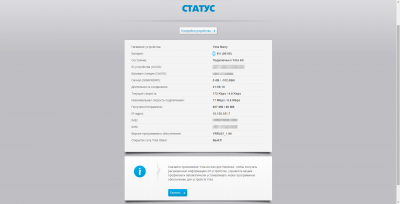Yota je ruska telekomunikacijska družba, ki izdaja sredstva mobilna komunikacija in s tem povezani pripomočki. Glavna dejavnost podjetja je zagotavljanje mobilnih internetnih storitev, zlasti 4G. Podjetje je razmeroma mlado - prva podružnica je bila odprta leta 2007, njen polnopravni partner in solastnik je Megafon. Do danes je Yota uvedla omrežje 4G v skoraj vseh regijah Rusije. Res je, da število uporabnikov še vedno komaj presega milijon ljudi. Toda po zaslugi inovativnih tehnologij podjetje privablja vedno več novih uporabnikov, na primer leta 2012 je začelo omrežje LTE, usmerjevalniki pa so bili brezplačno razdeljeni vsem.
LTE (dolgoročni razvoj) - brezžični prenos podatki za mobilne naprave... Ta komunikacijski standard trenutno velja za najhitrejšega in najsodobnejšega. Danes vse več ruskih operaterjev sprošča lastne mobilne usmerjevalnike, ki ne delujejo samo s 4G, temveč tudi z LTE. Yota je eno prvih podjetij, ki je izdalo svoje izdelke, ena najbolj zahtevnih naprav je mobilna yota usmerjevalnik Kvante.

Kakovost
Takoj je treba opozoriti, da ta naprava deluje samo z istoimenskim operaterjem. In to je precej pomembna pomanjkljivost, saj smo že omenili, da Yota trenutno še ni postala polnopravna konkurenca MTS in Beeline. Če pa imate raje prav tega operaterja - potem se odločite za ta modem. Je precej mobilna, internetna hitrost je velika. Čeprav se ob vikendih lahko zmanjša zaradi povečanja števila uporabnikov, ki gredo v splet. Dobro ujame ne samo LTE, ampak tudi 4G. Če pa je pokritost Yota na vašem območju slaba, je povezava morda slaba in hitrost se bo občasno spreminjala. Največje prijavljeno število pripomočkov, ki jih je mogoče povezati z Yota Quanta, je 5 kosov.
Zdaj pa se pogovorimo o slabostih. Ta naprava jih ima več. Prvič, majhna zmogljivost baterije, čeprav proizvajalec trdi 1500 mAh, je očitno manjša - naprava se izprazni v 4 urah. Istočasno usmerjevalnika ne morete polniti, ko je vklopljen in deluje - počakati morate, da se baterija popolnoma izprazni. Tudi kakovost izdelave ni impresivna - z napravo morate biti zelo previdni, sicer z enim ostrim premikom in jo bo treba zavreči. Druga velika pomanjkljivost je, da same baterije ni mogoče kupiti in se precej pogosto pokvari. Če je garancija že potekla, bo usmerjevalnik ostal pokvarjen. Poleg tega se številni uporabniki pritožujejo zaradi slabe kakovosti in včasih celo nevljudnih storitev tehnična podpora Jota. Kot dokaz bomo navedli eno od mnenj, ki jih je na spletni strani Yandex.Market pustila Olga Murzina iz Moskve:
Poklical sem službo za podporo, izvedel veliko zanimivega o sebi, vendar o okvari samega usmerjevalnika niso povedali ničesar. Akumulator mi je nabrekel, nikjer nisem mogel najti zamenjave, odločil sem se, da grem v pisarno. Tam so mi namesto, da bi izdelek zamenjali, ponudili nakup novega. Posledično sem usmerjevalnik uporabljal manj kot eno leto in sem ga moral vreči ven.
Mimogrede, takšna okvara je neločljivo povezana s tem modelom - baterija se zelo segreje, zaradi česar hitro odpove. Baterija se včasih izprazni hitreje, kot se polni, kar pa tudi ni prav priročno. Bodite previdni pri priključku USB - tudi ta se pogosto pokvari. Na splošno je kakovost tega modela zelo povprečna, zato bomo ta izdelek ocenili največ 6 točk.

Priročnost
Kot vse podobne naprave je tudi funkcija Yota Quanta zelo koristna - zagotoviti dostop do interneta, kjer ni mogoče uporabiti namiznega računalnika. In če ne bi bila šibka baterija, bi se s takšno funkcijo spopadel. Ker pa se baterija izprazni zelo hitro, postane smisel uporabe take naprave zelo dvomljiv. O tem piše Ivan Malafeev iz Habarovska:
Ko sem bil v bolnišnici, mi je brat dal ta mobilni usmerjevalnik, da sem lahko brskal po internetu. Kot rezultat sem pol ure poskušal ujeti signal in ko sem ga našel, nisem imel časa, da bi si opomogel, saj je uro kasneje baterija sedela. Potem sem ga moral polniti trikrat dlje. Naprava je morda dobra, vendar ne deluje.
Seveda je težko imenovati tako priročen pripomoček, vendar kljub temu opravlja vse svoje druge funkcije. Če ima vaše mesto dobro pokritost, takšnih nesporazumov ne sme biti. Še posebej hitra hitrost ob delavnikih - za tiste, ki za delo potrebujejo internet, bi bila to dobra izbira. A ob vikendih bo tudi pri najvišji tarifi povezava slaba.
Med prednostmi tega modela sta kompaktnost in majhnost. Naprava se zlahka prilega žepu in njene prisotnosti tam niti ne čutijo. Kljub temu bomo Yoti Quanta za udobje dali le 7 točk.
Življenjska doba baterije
O slabostih baterije smo že pisali in naravno je, da to negativno vpliva na trajanje pripomočka. Mnogi lastniki tega usmerjevalnika ugotavljajo, da njegov aktivni način traja približno enako kot polnjenje naprave, to je 3-4 ure. To je zelo neprijetno za tiste, ki morajo usmerjevalnik ves čas uporabljati, polnilnik pa nikakor ne bo dosegljiv. Če usmerjevalnik uporabljate predvsem v avtomobilu, s tem ne bi smelo biti težav - iz posebnega vodnika ga lahko napolnite iz akumulatorja. V vseh drugih primerih bo naprava prinesla več neprijetnosti kot koristi, zato bo ocena za to merilo nizka - le 4 točke.
Cena
Kupci tega usmerjevalnika se najprej pritožujejo nad njegovimi stroški. Poleg tega to velja tako za ceno same naprave kot za tarife operaterja. Usmerjevalnik stane približno 5000 rubljev, vendar tega denarja popolnoma ne opravičuje. Stopnja 1.500 rubljev na mesec je prav tako zelo visoka. Če bi bila vsaj hitrost ustrezna, bi se lahko tako visoki stroški upravičili. Toda glede na vse zgoraj navedeno cena očitno ni v skladu s kakovostjo. Lushe za to ceno kupite izdelke istega proizvajalca, vendar bolj skrbno oblikovane - Yota Many. Čeprav bi bilo v nekaterih primerih upravičeno popolnoma spremeniti operaterja in kupiti resnično koristen modem. Ker za to nima smisla plačevati tak denar. Skladno s tem bo rezultat nizek - le 4 točke.
Če najdete napako, izberite del besedila in pritisnite Ctrl + Enter.
Yota je usmerjevalnik, ki je v Rusiji precej priljubljen, proizvaja pa ga prav tako priljubljen mobilni operater. Poleg svoje glavne funkcije se podjetje ukvarja tudi z usmerjevalniki, trenutno proizvaja veliko modelov za različne uporabniške zahteve in zmogljivosti.
Trenutno je veliko modelov usmerjevalnika Yota izdelanih za različne uporabniške zahteve in zmogljivosti.
V ponudbi je majhna mešanica usmerjevalnika in 4G modema, ki se zlahka prilega vašemu žepu, ter mobilni usmerjevalnik Yota, ki je primeren tako za dom kot v pisarni. Poleg tega je najnovejši model razdeljen na tri različice, ki se razlikujejo po svoji funkcionalnosti in cenovni kategoriji. To so Iota Egg, Many in Quanta. Kako konfigurirati vse tri vrste, bomo obravnavali spodaj.
Nastavitev Yota Egg

Slika 1. Usmerjevalnik Yota je zelo primeren za poletne koče, druga stanovanja in druga mesta, kjer ni interneta.
To je nenavadna mešanica modema in usmerjevalnika (slika 1). Takšen mobilni usmerjevalnik Yota je zelo primeren za uporabnike, ki na primer delajo s prenosnikom. Običajno ljudje, ki imajo raje prenosne naprave osebni računalnik, ne želite sedeti za mizo, ampak radi udobno sedite na kavču. Vendar je usmerjevalnik, ki potrebuje internetni kabel, običajno trdno pritrjen na enem mestu, vendar njegova moč ni vedno zadostna in internet, na primer v spalnici, je lahko neverjetno šibek. V takih primerih ta usmerjevalnik priskoči na pomoč.
Poleg tega je usmerjevalnik Yota zelo primeren za poletno rezidenco, drugo stanovanje in druga mesta, kjer ni interneta. V primerjavi z modemi je ta mobilni usmerjevalnik Yota veliko hitrejši. Njegova zasnova je prav tako prijetna in minimalistična. Naprava je narejena v obliki polovice belega jajčeca; izgleda tudi kot velika ovalna miška. Na ohišju je več indikatorjev: indikator napolnjenosti baterije, ki spreminja barve v zeleno, rumeno in rdečo; Indikator Wi-Fi, ki je nenehno vklopljen, in indikator signala, ki spreminja svojo barvo.
Osnovni koraki za nastavitev

Slika 2. Usmerjevalnik Many je še posebej privlačen za poslovna središča, kjer je samo en ponudnik žičnega monopola.
Nastavitev usmerjevalnika Yota Egg je zelo preprosta. Za to potrebujete:
- Omogočite ga in se povežite z omrežjem na seznamu.
- V naslovno vrstico brskalnika vnesite 192.168.1.1.
- Začni konfiguracijo. Bolje najprej posodobiti vdelano programsko opremo. Če želite to narediti, v stranskem meniju izberite "Posodobitev sistema" in poiščite gumb "Start" nasproti napisa "Začni posodobitev s strežnika". Sam postopek ni zelo hiter - približno 5 minut.
- Pojdite na element menija "Domov". V prvo polje vpišite ime svojega omrežja. Bolje je, da drugo polje pustite na avtomobilu. Za zaščito omrežja izberite WPA, vendar pri njeni vrsti izbira ni bistvena. Prav tako je bolje, da se ne dotaknete šifriranja - naj usmerjevalnik sam izbere ta parameter. V "Network Key" vnesite geslo za dostop do vašega omrežja. To je potrebno, da nihče drug ne more uporabljati vašega interneta, razen vas.
- Zadnji dve polji sta odgovorni za geslo, s katerim boste lahko vstopili v okno z nastavitvami za vse nadaljnje čase. Ne škodi, če si ga nadeneš. Veliko jih je vohunska programska oprema, ki v samo nekaj klikih prenese vaše geslo za Wi-Fi drugemu uporabniku. S takimi informacijami lahko šaljivec ali napadalec preprosto vnese vaše nastavitve in jih spremeni. Glavna stvar je, da tega gesla ne pozabite.
Po tem preostane le še vstavitev usmerjevalnika Yota pravo mesto... Sprehodite se po sobi glede na barvo indikatorskega signala. Za izboljšanje signala zasukajte usmerjevalnik okoli svoje osi, morda bo internet v drugačnem položaju postal veliko hitrejši.
Konfiguriranje usmerjevalnika Many
Ta model usmerjevalnika se ne razlikuje preveč od prejšnjega (slika 2). Tu funkcije usmerjevalnika ostanejo enake. Glavne razlike od prejšnjega modela so v dodatnih funkcijah in opremi. Poleg tega se lahko zdaj z usmerjevalnikom povežete prek USB-ja, kar omogoča bolj priročno uporabo.

Slika 3. Quanta ponuja 4G, zaradi česar je najdražji model v liniji Yota.
Za razliko od prejšnjega modela se ta usmerjevalnik prodaja v plastični embalaži. Je varno pritrjen, zaradi česar je varnejši za prevoz in manj nagnjen k deformacijam. Skupaj z napravo škatla vsebuje kabel USB in prisesko za pritrditev, zahvaljujoč kateri lahko usmerjevalnik pritrdite kjer koli - ni ga treba iskati, kam ga postaviti. Sam usmerjevalnik je sicer precej majhen, a hkrati zelo opazen, ga ne boste izgubili.
Oblika je kot tanka cigaretna škatlica z matiranim telesom. Glavni gumbi se nahajajo na kratkih straneh usmerjevalnika, na voljo je tudi priključek USB, na eni od dolgih strani pa je več indikatorskih lučk, ki prikazujejo raven napolnjenosti. Takoj, ko je Množica vklopljena in najde pokritost, bo modrček na vrhu (logotip podjetja) začel žareti. Mnogi uporabniki menijo, da je to pomembna pomanjkljivost - moteča je stalna svetloba.
Za nastavitev tega usmerjevalnika vam ni treba biti strokovnjak. Če želite to narediti, vklopite usmerjevalnik in se povežite z omrežjem z geslom, navedenim nad priključkom USB, nato v naslovno vrstico vnesite naslednje: status.yota.ru. Lažje si ga zapomnimo kot številke. Po tem boste dobili vmesnik, sestavljen iz dveh zavihkov. Če niste zadovoljni angleški jezik, ga spremenite na ploščo v zgornjem desnem kotu. Najprej tukaj dodelite geslo za nadaljnjo prijavo, to storite v stolpcu "Admin password". Tu vam ni treba storiti ničesar drugega, pojdite na drugi zavihek.
Tam lahko v prvem polju določite drugo ime omrežja. Priporočljivo je, da naslednja dva stolpca ostaneta nespremenjena. Običajnemu uporabniku pomenijo malo, njihova sprememba pa lahko privede do napak in nepravilnega delovanja naprave. V naslednje polje vnesite svoje omrežno geslo. Zdaj lahko omogočite ali onemogočite samodejni izklop. Funkcija samodejnega izklopa je potrebna, če usmerjevalnik WiFi izgubi pokritost, se samodejno izklopi in ga bo treba naslednjič vklopiti ročno. A to niti ni slabo - baterija se ne bo več praznila.
Nastavitev Yota Quanta
Quanta je eden najdražjih modelov v liniji Yota (slika 3). Glede zmogljivosti se malo razlikuje od prejšnjega modela. Glavna razlika je v hitrosti prenosa interneta. Quanta ponuja 4G, zaradi česar je najdražji model v liniji Yota. Res je, da ima ta hitrost svojo ceno s številnimi slabostmi.
Najprej je usmerjevalnik precej krhek in ga lahko poškodujete z enim neprevidnim gibom. Prav tako ga ni mogoče napolniti kar tako - šele potem, ko se baterija popolnoma izprazni. Sama baterija se napolni še manj kot prejšnji model Yota Egg. Pomanjkljivosti vključujejo tudi težave s komunikacijo. Poleg tega ima ta model zelo kratko življenjsko dobo garancijski servis - samo 1 leto. Primer usmerjevalnika se zelo segreje zaradi dolgotrajne uporabe ali zaradi velikega števila naprav.
Posledično ta usmerjevalnik ne upravičuje svoje cene. Dobro se obnese ljudem, ki verjetno vedo, da imajo doma odlično vez. Ni namenjen pohodništvu in potovanjem. To uniči celotno idejo mobilnih usmerjevalnikov Yota, niti velika hitrost interneta tega ne more nadomestiti.
Nastavitev tega usmerjevalnika ne povzroča posebnih zapletov. Kot prej v naslovno vrstico vnesite 10.0.0.1. Po tem vnesite "admin" kot svoje uporabniško ime in geslo. Prvi zavihek, ki vas zanima, je Wi-Fi. Tu lahko spremenite ime omrežja, če s standardnim niste zadovoljni. Če delate s povezavo USB in ne želite, da bi koga drugega zanimalo vaše omrežje, ga lahko skrijete na tem zavihku (parameter 3). Takoj lahko vklopite varni način in omrežju dodelite geslo. Privzeto je 12345678.
Naslednji zavihek, ki ga potrebujete, je "Upravljanje". Tako kot pri drugih usmerjevalnikih lahko tudi v nastavitvah spremenite prijavo in geslo za dostop. Za potrditev je treba geslo vnesti dvakrat. Za to, kar je potrebno, je bilo že povedano prej. Na zavihku »Osnovne nastavitve« boste v prihodnje omogočili in onemogočili LTE. To je vse - usmerjevalnik je konfiguriran in pripravljen za uporabo.
Usmerjevalniki Yota so še vedno revolucionarna rešitev na trgu brezžičnih usmerjevalnikov.
Z vsemi prednostmi modema, ki ga lahko nosite s seboj v torbi in ga odnesete v državo, zagotavlja dobro hitrost, kot popoln usmerjevalnik. Njegov vmesnik je intuitiven in za navadnega uporabnika povsem razumljiv, zato nihče ne bi smel imeti težav z nastavitvijo Wi-Fi.
Širjenje mobilnega interneta se je začelo pred približno tremi leti. Če ste se odločili za obvladovanje te tehnologije, je čas, da se seznanite z Yoto.
Ponudnik Yota je eden najbolj zahtevnih in tehnološko naprednih ponudnikov v Ruski federaciji. To podjetje je izdalo lastne mobilne modeme in usmerjevalnike le vprašanje časa.
Oprema, ki jo proizvajajo, je del ene najnaprednejših povezovalnih poddružin, LTE. Poleg tega komplet naprave vključuje kabel za povezavo z osebnim ali prenosnim računalnikom ter navodila.
Če se pri prvi povezavi usmerjevalnik ne odzove, ne skrbite in pokličite servisni centermorda je nekje v škatli baterija, ki jo je treba namestiti pod pokrov. Usmerjevalnik je mobilni in ne zahteva stalne povezave z napajalnikom.
Kaj je omrežje Yota LTE?
Do danes mobilni internet je eden najprimernejših in najbolj razširjenih načinov dostopa do svetovnega spleta. Zaradi pomanjkanja lokacije število uporabnikov vsak dan narašča in mnogi si že kupujejo usmerjevalnike in modeme, ki uporabljajo takšno povezavo. Na primer modemi Yota.
Video: Modem YOTA povežemo z usmerjevalnikom Wi-Fi HAME 3G
Ob nakupu takšne naprave ima vsak novopečeni lastnik vprašanje glede nastavitve in to vprašanje ne zahteva odlašanja, saj je od tega odvisno vse nadaljnje delo in komunikacija na internetu. Torej, kje začeti, kako najbolje to narediti in na kaj biti pozoren, vse to po vrsti.
Podjetje Yota skrbi za svoje stranke in zato so njihovi izdelki prešli na novo raven dela - omrežje LTE. Omrežje LTE pomeni hitro povezavo, ki deluje pri 178 megabitnem sprejemu in 58 megabitnih na sekundo ob povratku, čeprav je njen potencial veliko večji. Med splošnim pregledom so se zmogljivosti povečale na 326 oziroma 172 Mbps.
Poleg tega usmerjevalniki Yota podpirajo delo s 5 uporabniki hkrati, kar je navedeno v povzetku značilnosti. Toda v resnici je bilo tisto, kar je bilo preizkušeno, sposobno zagotoviti nemoteno delovanje pri povezovanju 6 uporabnikov, kar ni tako pomembno, a prijetno za lastnike takšne opreme.
Delo v takšni mreži je zelo dobro za ljudi, ki so zaradi posebnosti zaposlitve ali komunikacije prisiljeni izmenjevati datoteke in ne besedilnih sporočil.
Takšna povezava preprečuje izgubo časa s čakanjem.
Povezava usmerjevalnika z osebnim računalnikom
Usmerjevalnik z računalnikom lahko povežete na dva načina.
Foto: Povezava usmerjevalnika z računalnikom prek žice
Prva vključuje fizično povezavo prek kabla USB, ki je priložen napravi.
Sledim tit:
- usmerjevalnik povežite z računalnikom s kablom USB;
- če je funkcija samodejnega zagona neaktivna, pojdite na usmerjevalnik kot na fizičnem mediju in nato zaženite datoteko AutoInstall.exe;
- če je funkcija samodejnega zagona aktivna, sledite navodilom namestitve gonilnika.
Druga možnost je mogoča, če je priključen na prenosni računalnik ali osebni računalnik, ki ima kartico wi-fi, standard "b" ali "g".

Foto: Povezava prek usmerjevalnika Wi Fi
Tako se boste izognili nepotrebnim manipulacijam z žicami in posledičnim neredom na sprednji plošči. sistemska enota, npr. Najpogosteje se uporablja omrežno ime YOTARouterXXXXX, kjer so "XXXXX" zadnje številke IP-naslova opreme.
Konfiguracija prek spletnega nadzora
Nastavitev mobilnega usmerjevalnika Yota prek spletne povezave je možna, če imate v računalniku na voljo kateri koli brskalnik.
Torej:

Po tem se bo v oknu, ki se nahaja na levi strani, odprl glavni meni usmerjevalnika. Seznam zavihkov določenega odseka je na zgornji plošči. Poleg tega bodo v glavnem delu osnovne informacije o napravi, ki jih lahko uporabite po potrebi.
Nastavitev Wi-Fi
Konfiguriranje usmerjevalnika za delovanje v brezžičnem omrežju poteka prek spletnega vmesnika ali v meniju z nastavitvami. V tem poglavju bomo razpravljali o tem, kako konfigurirati usmerjevalnik YOTA 4G prek spletne povezave.
Nastavitev povezave wi-fi je torej povsem preprosta in možna, ko vklopite usmerjevalnik in nanj priključite napravo. Povežete se lahko fizično ali prek brezžično omrežje, podrobnejše informacije o tem so predstavljene zgoraj, v ustreznem oddelku.
Zdaj v nastavitvah naprave pojdite na neposredno delo.
Če želite vzpostaviti omrežje Wi-Fi, morate:


Omrežno delovanje Nastavitve Yota za usmerjevalnik
Če napravo fizično povežete z osebnim računalnikom ali prenosnikom, torej prek kabla, boste pozvani, da namestite gonilnike, ki so bili že omenjeni zgoraj.
Skupaj s tem boste lahko usmerjevalnika konfigurirali ne prek spletne povezave, temveč prek njegovih neposrednih nastavitev.
To zahteva:

Meni z nastavitvami neposrednega usmerjevalnika je za neizkušenega uporabnika veliko bolj uporaben kot konfiguriranje prek spletne povezave. Vse v meniju je intuitivno, v njem deluje, ni vam treba skrbeti za vnos nepravilnih podatkov itd. Več podrobna nastavitev dostopna samo prek brskalnika.
Nadaljnja razširitev nastavitev, dodajanje elementov za posredovanje vrat in nastavitve strežnika, je na voljo šele po prvi povezavi z internetom.
Hkrati bo usmerjevalnik po povezavi z internetom samodejno posodobil vdelano programsko opremo, kar je zelo priročno za tiste, ki ne znajo delati z osebnim računalnikom ali nimajo časa in želje za to.
![]()
Foto: Posredovanje vrat v usmerjevalniku
Povezava modema Yota 4G USB z internetom
Dostop do interneta prek usmerjevalnika Yota je precej preprost in za razliko od mnogih drugih naprav vam za to ni treba izvajati veliko nejasnih dejanj. Po namestitvi usmerjevalnika samodejna posodobitevbo program samodejno posodobil vdelano programsko opremo in namestil gonilnike, kot veste iz zgornjih informacij, vendar se bo povezal tudi z internetom.
Prvič je bolje usmerjevalnik priključiti neposredno na računalnik (fizično). Nato lahko naredi vse potrebne nastavitve.
Poleg tega obstajajo situacije, ko je treba nastaviti fiksni naslov IP.

Foto: Povezava prek podaljška modema Yota USB
Če želite to narediti, lahko uporabite dodatno napravo:
- usmerjevalnik povežite z drugo napravo, če se vaš računalnik ne poveže z internetom prek mobilnega IP-ja;
- vzpostavite povezavo;
- nastavite IP usmerjevalnika.
Kako narediti vse to, si oglejte zgoraj podrobneje.
Ali pa usmerjevalnik konfigurirajte prek spletne povezave. O tem, kako to storiti, si lahko preberete v ustreznih razdelkih.
Yota usmerjevalniki so odlična izbira za tiste, ki so vajeni potovanja in so vajeni, da so vedno v stiku z vso družino, prijatelji in sorodniki. Poleg tega je treba kupiti tudi usmerjevalnik za tiste, ki želijo dobiti največ, kar plačajo.
Z nakupom te naprave boste dobili dostop do interneta, tako rekoč kjer koli, in postavitev opreme vam ne bo zapletla življenja. Poleg tega vam ni treba skrbeti glede ustreznosti programske opreme vaše naprave, ker bo vse storila sama, ko bo povezana v omrežje.
Yota usmerjevalniki so izbira za tiste, ki so vedno v gibanju in ne želijo preprosto izgubljati časa.
Mobilni internet je približno v letih 2011–2012 začel postopno prehajati na nove standarde. "Staro" se zdaj šteje za "3G" (CDMA, UMTS). Eden izmed naprednejših standardov digitalne komunikacije je 3GP LTE ali preprosto LTE, ki omogoča komunikacijo do 326,4 Mbps. Formalno standard ne velja za "4G", vendar 1 Gigabit / s pri sprejemu in 178 Mbit / s pri nalaganju - tudi po današnjih standardih je odlično ... Težava je v tem, da se ponudniki storitev (ponudniki) ne morejo vedno dogovoriti o enem samem različica standarda brezžični internet družine "pred 4" (ki vključuje LTE). Ponudnik Yota (ki je razširil območje pokritja, recimo, ne na vse regije) je v prejšnjem letu sprožil prehod iz že "sita" Wi-Maxa na LTE. Predlagani mobilni usmerjevalnik Yota standarda LTE se imenuje Yota Quanta.
Torej, spoznajte: Quanta-router teoretično lahko počne vse enako kot njegovi predhodniki. Samo - hitreje. Prejšnji z Wi-Maxom se imenuje Many (ne gre zamenjati z Money), še prej pa Egg. Upoštevajmo zmogljivosti najbolj "poznega" usmerjevalnika v primerjavi s prejšnjimi.
Ključne značilnosti Quante: organizacija omrežja Wi-Fi (ustvarjanje dostopne točke), povezava z internetom prek LTE (do ponudnika Yota) in z vgrajenimi vrati USB lahko do interneta dostopate iz katerega koli računalnika (brez omrežne kartice Wifi).
Preučujemo značilnosti

Diagram povezave
Takoj poskušamo raziskati zmogljivosti "dostopne točke" v standardu Wi-Fi. Rečeno je bilo, da je mogoče brezžično omrežje s tem usmerjevalnikom "narediti" za 5 naprav - največ. V resnici v standardu 802.11 g (večina naprav in podprtih), v brezžičnem omrežju lokalno omrežje lahko hkrati deluje do 6 naprav (kar se preveri in šteje za dejstvo).
Druga stvar je ugotoviti, v katerem standardu ta točka deluje, 802,11 g ali n? Priročnik ne govori nič o standardu "n", najprej smo mislili, da ta usmerjevalnik "ni nič boljši od drugih" (in deluje v 802,11 g, do 54 megabitov / s). Nato se je po konferencah izkazalo: prenosniki Apple se povežejo s Quanto prek 802,11 n (realni tečaj - 73 megabitov / s)! Naj navedemo dejstvo - usmerjevalnik Yota Quanta ustvari lokalno omrežje n-standard. Druga stvar je, ali bodo lahko vse naprave (ki imajo teoretično 802.11 n) v tem omrežju delovale z enako hitrostjo kot Apple ...
Z omrežjem wi-fi je vse jasno. Hitrost je sprejemljiva (tudi za "video" v kakovosti DVD-ja). Kako hitro pa bo deloval kanal LTE (povezava usmerjevalnika s ponudnikom)? Ne pozabite - v skladu s standardom je največja hitrost razglašena "do 370 z nečim tam" Megabitov.
Pravzaprav je vse tukaj neposredno odvisno od ponudnika. To pomeni, da usmerjevalnik sam deluje, povezava se vzpostavlja in dejanska hitrost je odvisna od izbire: tarifa, ponudnik, vodnjak itd. Na primer na Ioti je zdaj 20 Mbps. Toda za drugega ponudnika s to tehnologijo je vrednost hitrosti teh dvajsetkrat presegla dvakrat ... Ko je navedena hitrost, je vrednost v številkah "zgornja", največja možna. Ponavljamo, tukaj je vse odvisno od ponudnika interneta (na primer, kako je organizirano omrežje itd.).
Prilagajanje

Pri prvi povezavi ni treba priključiti naprave na računalnik s kablom USB. Če ima vaš računalnik kartico wi-fi (standard b ali g), lahko takoj odprete spletni vmesnik.
Opomba: Ne pozabite namestiti priložene baterije (znotraj škatle). Pod pokrovom boste našli naslov MAC naprave, ki ga boste zapisali.

Gumb za vklop se nahaja na levi strani (ko je gumb vklopljen, ga je treba držati 5 sekund).
Privzete vrednosti:
- Ime omrežja Wi-Fi: YOTARouterNNNNN, kjer je NNNNN zadnjih 5 števk naslova MAC wi-fi točke (ki je navedena pod baterijo).
- Geslo za omrežje Wi-fi: 12345678.
- Naslov IP spletnega vmesnika: 10.0.0.1.
- Prijava in geslo spletnega vmesnika: admin in admin.

Melodija wifi usmerjevalnik yota, lahko uporabite spletni vmesnik (10.0.0.1). Z določitvijo uporabniškega imena in gesla (admin) gremo takoj na prvi zavihek:

Ne želite ves čas uporabljati imena omrežja YOTARouterXXXXX? Nato na tretjem zavihku "prosim":

Poleg "imena lokalnega omrežja" (SSID) tukaj ni nič posebnega, kar bi lahko spremenili. Mimogrede, ime omrežja lahko "skrijete" (tako, da označite polje "Izključeno"). Nastavitve si je treba zapomniti z gumbom "Shrani" in bodo začele veljati po ponovnem zagonu (ali izklopu in vklopu) glavne naprave ().
Drugi zavihki so odgovorni za naslednje. "Osnovne nastavitve" (prvi zavihek) - omogoči / onemogoči LTE. Možnosti zavihka "Upravljanje" - spreminjanje uporabniškega gesla v spletni vmesnik ali - vrnitev na tovarniške nastavitve:

Glavni parametri so povzeti tukaj na zavihku "Nastavitve":

Tukaj spremenite naslov IP lokalnega omrežja (spletni vmesnik). Drugi zavihki - »Konfiguracija LTE«, »LTE SIM« - to so parametri povezave s svojim ponudnikom prek LTE. No, "Upravljanje porabe" - nastavitev časa pred zaustavitvijo (v minutah), če v lokalnem omrežju ni dejavnosti.
Prednosti in slabosti usmerjevalnika "4G"
Na voljo uporabniku omrežja Yota LTE usmerjevalnik - vsebuje potrebno funkcionalnost za organizacijo lokalnega wi-fi omrežja in povezovanje s ponudnikom (Yota). Preostali "odtenki" naprave - nanašajo se tako na pluse kot na minuse.
Minusi:
- - ogrevanje ohišja med intenzivnim (in stalnim) delovanjem modula LTE pri največji obremenitvi kanala;
- - nezmožnost polnjenja baterije, ko visoka temperatura, razlog za to je LTE modul;
- - eno polnjenje baterije zadostuje za 4 ure neprekinjenega delovanja (v načinu popolnega prenosa povezave LTE).
Opomba: Baterija je tukaj dovolj kakovostna, zmogljivost (nad 1400mAh) pa sploh ni "otročja". Toda tudi taka zmogljivost morda ne bo dovolj. Ogrevanje modula LTE preprečuje polnjenje med delovanjem.
Prednosti:
- - naprava je odlična "dostopna točka" lokalnega wi-fi omrežja (in wi-fi modul v aktivnem načinu porabi zelo malo energije);
- - plusi vključujejo: prisotnost odstranljive kartice SIM, dobra kakovost "Spletni vmesnik".
Na splošno se uporabnikova izbira zdaj zmanjša na "modem" ali - na tukaj predstavljeni usmerjevalnik. Če potrebujete omrežje Wi-Fi, izberete Quanta kot sodobno rešitev, ki implementira progresivni standard LTE.
Na koncu pogovorimo še o funkciji tipke WPS. Tehnologija WPS je hitra povezava z lokalnim wi-fi omrežjem brez vnosa gesel (če je šifriranje omogočeno). Šifriranje (WPA ali WPA2) lahko omogočite v usmerjevalniku na zavihku »Wi-Fi« (razdelek »Varnost«), privzeto je šifriranje onemogočeno.
Če se želite »povezati« z lokalnim omrežjem, morate na usmerjevalniku in adapterju pritisniti gumb WPS Naprave Wi-Fi... Če omrežno šifriranje ni nastavljeno, se WPS ne uporablja.
Oblikovanje Wi-Fi modemi Yota Mnogi se skozi leta niso spremenili, še vedno pa ostajajo lepi. Posodobljena različica modela Yota Many se navzven sploh ne razlikuje od tiste, ki je bila prvič predstavljena pred nekaj leti - gre za isti plastični blok z dvema zaobljenima koncema. Glavne spremembe so povezane s porabo energije in zmožnostmi prenosa podatkov. Zahvaljujoč novemu, učinkovitejšemu naboru čipov se je povečala hitrost sprejemanja in prenosa podatkov ter stabilnost in kakovost signala. Poleg tega posodobljena Yota Many v samo eni uri zaračuna od 0 do 70%.

Vendar, kot je bilo omenjeno zgoraj, vizualne razlike od prejšnja različica št. Na enem koncu posodobljenega modema je zložljiv priključek USB, ki vam omogoča neposredno povezavo sistema Yota Many z računalnikom. Ko je priključek zložen, odpre vtičnico micro-USB za povezavo s polnilnikom. V niši za priključkom je reža za namestitev kartice micro-SIM. Ob nakupu je primerna kartica SIM že prednameščena. Vključen je tudi priročnik za harmoniko s priporočili za nastavitev modema in kabla USB, vse pakirano v majhni kartonski škatli.


Na drugem koncu je glavni in edini krmilni element usmerjevalnika - ravno tristezno stikalo. Ko ga premaknete v osrednji položaj, se usmerjevalnik izklopi. V skrajnem levem položaju je vklopljena glavna brezžična dostopna točka, v skrajno desnem pa tudi gostujoča dostopna točka (brez gesla). Majhen enobarvni zaslon na strani stikala prikazuje raven baterije, število povezanih odjemalcev in stanje gostujočega omrežja v obliki smeška. Yota Many je zasnovan za povezavo Wi-Fi za največ osem odjemalcev hkrati. Razmerje med dovoljenimi povezavami za goste in glavne uporabnike lahko spremenite v nastavitvah naprave. Vendar je glavno omrežje Wi-Fi mogoče tudi odpreti, vendar ga je seveda bolje zaščititi s šifriranjem WPA2.


Spletni vmesnik, ki je na voljo na spletnem mestu status.yota.ru, je že znan trenutnim uporabnikom naprav Yota. Vklopljeno domača stran prikaže osnovne informacije o stanju usmerjevalnika in povezavi z omrežjem LTE. Glavna stran z nastavitvami ponuja izbiro imena omrežja Wi-Fi, nastavite geslo zanj, določite število razpoložljivih gostujočih povezav in izklopite poudarjanje logotipa. Če želite prihraniti baterijo, lahko izklopite dostopno točko, kadar LTE ni pokrit. Če se znajdete v "mrtvi" coni in še vedno želite spremeniti nastavitve Yota Many, boste morali uporabiti povezavo USB. Usmerjevalnik sam v tem primeru ponuja vmesnik RNDIS, zato ga je mogoče uporabljati z operacijskim sistemom Windows XP SP3 in novejšim, z Mac OS X 10.5 in novejšimi, pa tudi s skoraj vsemi sodobnimi OS, ki temeljijo na Linuxu, vključno s tistimi, ki se uporabljajo v številnih stacionarnih Usmerjevalniki SOHO (podpora je odvisna od proizvajalca in razvijalca vdelane programske opreme).
|
|
|
|
|
|
|
Na strani z naprednimi nastavitvami lahko spremenite naslavljanje lokalnega omrežja, enega gostitelja premaknete v DMZ, omogočite posredovanje do sedmih vrat TCP / UDP in preskočite povezave PPTP / L2TP / IPSec. Obstaja tudi skrita stran za ročno zamenjavo vdelane programske opreme, če samodejna posodobitev ne bi delovala. Kapaciteta vgrajene baterije se je povečala za enkrat in pol, do 2280 m · Ah. Še en prijeten dodatek je povečana hitrost polnjenja baterije. Zdaj napolni od 0 do 70% v samo eni uri. Spletno mesto many.yota.ru tudi navaja, da novi izdelek uporablja "bolj produktivno različico nabora čipov Qualcomm, ki vam omogoča podporo za več visoka hitrost nalaganje in nalaganje podatkov ", poleg tega pa ima" še eno izboljšanje - zmanjšane motnje in povečana omrežna zmogljivost, kar pozitivno vpliva na zaznavanje strank “. Usmerjevalnik proizvaja isti Gemtek.
| Usmerjevalnik Yota Many (Ruby 2) | |
|---|---|
| Standardi | Wi-Fi: IEEE 802.11 b / g / n (2,4 GHz) |
| 4G: 3GPP E-UTRA Rel9 (pas LTE 3, 7, 20) | |
| Nabor čipov / krmilnik | - |
| Spomin | - |
| Antene | 2 × notranji |
| Šifriranje | WPA2 |
| Največja hitrost | 802.11n: do 300 Mbps |
| Vmesniki | 1 × USB 2.0; 1 × mikro-SIM |
| Kazalniki | 1 × stanje, 1 × zaslon |
| Strojni gumbi | Vklop / vklop Wi-Fi |
| Mere (Š × G × AT) | 97 x 67 x 13 mm |
| Utež | 90 g |
| Prehrana | Baterija 2280 mAh; 1 × USB 2.0 |
| Cena | 4 900 rubljev |
| Zmogljivosti | |
| Storitve | Gostujoče omrežje |
| Kompatibilnost | Windows XP SP3 ali novejši, Mac OS X 10.5 ali novejši, Linux s podporo CDC / RNDIS |
| Delovni čas | Usmerjevalnik |
No, čas je, da preizkusite napravo. Z dvema aktivnima odjemalcema - delovnim strojem in pametnim telefonom - se je usmerjevalnik izpraznil v 5 urah 45 minut. Glavni scenarij uporabe modema je bilo spletno brskanje in delo z shranjevanje v oblaku, spletno poslušanje glasbe in gledanje videoposnetkov ter številni preizkusi hitrosti. Usmerjevalnik sam ni spremenil svojega položaja in pogojev za sprejem signala ni bilo mogoče imenovati idealne. Prvi posnetek zaslona prikazuje stanje usmerjevalnika na koncu preizkusa: največja hitrost povezave je 10,87 Mbps. Toda z manj ekstremnimi obremenitvami lahko usmerjevalnik v skladu z dokumentacijo deluje dvakrat dlje, torej od 12 ur. Največja dovoljena doba obratovanja je 16 ur.
Ko napolnjenost pade na 5%, usmerjevalnik preneha prikazovati približno preostali čas delovanja in ko doseže 3%, se sam izklopi. Popoln z istimi aktivnimi strankami iz polnilnik za 5 V in 1 A je trajalo približno 2 uri 40 minut. Brez odjemalcev se čas polnjenja skrajša na približno dve uri. V stanju pripravljenosti lahko posodobljena Yota Many deluje do 60 ur.
|
|
|
|
|
|